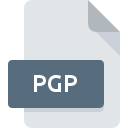
Rozszerzenie pliku PGP
PGP Security Key
-
DeveloperPGP
-
Category
-
Popularność3.7 (26 votes)
Czym jest plik PGP?
Plik klucza kryptograficznego PGP - Pretty Good Privacy jest zapisywany z rozszerzeniem .PGP. Klucz prywatny PGP jest powiązany z jego publicznym odpowiednikiem. Format pliku klucza bezpieczeństwa PGP obsługuje narzędzia oprogramowania kryptograficznego do odszyfrowywania informacji i podpisywania plików lub wiadomości. System PGP został pierwotnie opracowany w 1991 roku jako zastrzeżony format, ale później został zaimplementowany jako standard open source w postaci standardów OpenPGP i GNU Privacy Guard. Głównym celem PGP jest zapewnienie bezpieczeństwa i integralności wymiany informacji.
Jak korzystać z plików PGP
Pliki z rozszerzeniem .PGP mogą służyć do odszyfrowywania informacji zaszyfrowanych przy użyciu klucza publicznego powiązanego z kluczem prywatnym. Pliki PGP nie powinny być otwierane ani edytowane ręcznie, ponieważ wiele z nich nieodwracalnie uszkadza klucz. Algorytm PGP jest oparty na algorytmie RSA , aby zapewnić silne bezpieczeństwo. Poniżej przedstawiono typowy typ informacji powszechnie szyfrowanych:
- wiadomości e-mail,
- pliki tekstowe,
- lornetka składana,
- archiwa plików, takie jak ZIP.
Standard PGP jest własnością firmy Symantec, ale jego implementacja typu open source OpenPGP jest powszechnie używana przez wiele aplikacji.
Pliki PGP - oprogramowanie szyfrujące
Istnieje wiele różnych implementacji standardu PGP używanych w różnych systemach operacyjnych. Do szyfrowania i deszyfrowania plików dostępnych jest wiele prostych programów PGP, których można używać z wiersza poleceń lub z dedykowanym GUI. Wszystkie takie programy PGP wykorzystywały ten sam standard szyfrowania i deszyfrowania kryptograficznego.
Programy wspierające rozszerzenie pliku PGP
Pliki PGP możesz spotkać na wszystkich systemach operacyjnych, nie wyłączając urządzeń mobilnych, jednak nie ma gwarancji że wszędzie tam będzie możliwość ich poprawnego otwarcia.
Programy obsługujące plik PGP
 Windows
Windows Updated: 04/30/2023
Jak otworzyć plik PGP?
Przyczyn, które powodują Twoje problemy z otwieraniem plików PGP, może być wiele. Ważne jest jednak, że wszystkie najczęściej występujące problemy z plikami o rozszerzeniu PGP można rozwiązać samemu. Możemy to zrobić szybko i bez pomocy eksperta IT. Na dole znajdziesz nasze wskazówki, które pomogą Ci zidentyfikować problemy i je rozwiązać.
Krok 1. Pobierz i zainstaluj Pretty Good Privacy
 Najważniejszą i bardzo często występującą przyczyną, która uniemożliwia otwieranie plików PGP jest brak odpowiedniego programu, który wspiera pliki PGP na Twoim urządzeniu. Rozwiązanie go nie jest skomplikowane, wystarczy pobrać i zainstlować Pretty Good Privacy, albo jeden z innych programów: PGP Desktop, PGP Encryption software. Pełną listę programów z podziałem na systemy operacyjne znajdziesz powyżej. Jeżeli chcesz pobrać instalator Pretty Good Privacy i zrobić to bezpiecznie, sugerujemy aby odwiedzić stronę producenta Symantec Corporation i skorzystać z ich repozytorium.
Najważniejszą i bardzo często występującą przyczyną, która uniemożliwia otwieranie plików PGP jest brak odpowiedniego programu, który wspiera pliki PGP na Twoim urządzeniu. Rozwiązanie go nie jest skomplikowane, wystarczy pobrać i zainstlować Pretty Good Privacy, albo jeden z innych programów: PGP Desktop, PGP Encryption software. Pełną listę programów z podziałem na systemy operacyjne znajdziesz powyżej. Jeżeli chcesz pobrać instalator Pretty Good Privacy i zrobić to bezpiecznie, sugerujemy aby odwiedzić stronę producenta Symantec Corporation i skorzystać z ich repozytorium.
Krok 2. Zaktualizuj Pretty Good Privacy do najnowszej wersji
 Jeżeli po instalacji Pretty Good Privacy nadal pojawiają się problemy z otwarciem pliku PGP, przyczyną może być starsza wersja oprogramowania. Sprawdź na stronie producenta, czy wersja Pretty Good Privacy którą posiadasz jest najbardziej aktualna Może zdarzyć się sytuacja, że podczas udostępniania aktualizacji swojego oprogramowania producenci wprowadzają możliwość korzystania z innych, nowszych formatów plików. Jeżeli posiadasz starszą wersję Pretty Good Privacy, może ona nie posiadać obsługi formatu PGP. Natomiast najnowsza wersja Pretty Good Privacy powinna wspierać wszystkie formaty plików wykorzystywane przez wcześniejsze wersje programu.
Jeżeli po instalacji Pretty Good Privacy nadal pojawiają się problemy z otwarciem pliku PGP, przyczyną może być starsza wersja oprogramowania. Sprawdź na stronie producenta, czy wersja Pretty Good Privacy którą posiadasz jest najbardziej aktualna Może zdarzyć się sytuacja, że podczas udostępniania aktualizacji swojego oprogramowania producenci wprowadzają możliwość korzystania z innych, nowszych formatów plików. Jeżeli posiadasz starszą wersję Pretty Good Privacy, może ona nie posiadać obsługi formatu PGP. Natomiast najnowsza wersja Pretty Good Privacy powinna wspierać wszystkie formaty plików wykorzystywane przez wcześniejsze wersje programu.
Krok 3. Zmień domyślną aplikację do otwierania plików PGP na Pretty Good Privacy
Jeśli posiadasz już Pretty Good Privacy w najnowszej wersji i problemy nadal występują, należy wybrać domyślny program, który będzie obsługiwał pliki PGP na Twoim urządzeniu. Wykonanie tego zadania jest dość proste i podobne na wszystkich systemach operacyjnych.

Procedura wyboru domyślnej aplikacji na Windows
- Klikając na ikonie pliku PGP prawym przyciskiem myszy, skorzystaj z rozwiniętego menu wybierając opcję
- Teraz kliknij a następnie wybierz opcję
- W ostatnim kroku wybierz i wskaż katalog, w którym został zainstalowany jest Pretty Good Privacy. Teraz wystarczy potwierdzić całą operację klikając Zawsze używaj wybranego programu do otwierania plików PGP i potwierdzić wciskając .

Procedura wyboru domyślnej aplikacji na Mac OS
- Z menu podręcznego, które pojawi się po kliknięciu na ikonie pliku PGP prawym przyciskiem myszy, wybierz
- Otwórz sekcję klikając na jej tytuł
- Z listy wybierz odpowiedni program i zatwierdź przyciskiem .
- Na koniec powinien pojawić się komunikat o treści Ta zmiana zostanie zastosowana do wszystkich dokumentów z rozszerzeniem PGP. Kliknij aby potwierdzić operację.
Krok 4. Sprawdź plik PGP pod kątem występowania różnych błędów
Jeśli po wykonaniu instrukcji z kroków 1-3 twój problem nadal występuje, musisz sprawdzić plik PGP. Istnieje prawdopodobieństwo, że plik posiada błędy, które uniemożliwiają pracę z nim.

1. Sprawdź plik PGP pod kątem zainfekowania wirusem
W sytuacji, gdy plik PGP jest zainfekowany wirusem, jego poprawne otwarcie nie jest możliwe. Zdecydowanie zalecane jest przeskanowanie pliku programem antywirusowym, a dla bezpieczeństwa przeprowadzenie skanowania całego systemu. Jeśli okaże się, że plik PGP jest zainfekowany, musisz postępować zgodnie z wyświetlonymi zaleceniami.
2. Sprwadź czy plik PGP jest nieuszkodzony
Jeżeli plik PGP został Ci dostarczony przez inną osobę, poproś o wysłanie go raz jeszcze. Podczas kopiowania pliku mogły pojawić się błędy, które spowodowały, że nie został skopiowany w całości i jest niekompletny. To może być przyczyna problemów. Taka sama sytuacja może wystąpić, jeśli plik PGP nie został w całości pobrany z internetu. Spróbuj ponownie ściągnąć plik z oryginalnego źródła.
3. Sprawdź, czy użytkownik systemu z którego korzystasz posiada uprawnienia Administratora
Zdarza się, że do otarcia pliku potrzebujesz uprawnień Administratora systemu. Przełącz się więc na konto posiadające odpowiednie uprawnienia i spróbuj otworzyć plik PGP Security Key.
4. Sprawdź, czy system nie jest zbyt obciążony, aby uruchomić Pretty Good Privacy
System operacyjny może nie posiadać aktualnie wystarczającej ilości wolnych zasobów, aby uruchomić oprogramowanie do obsługi pliku PGP. Zamknij wszystkie otwarte programy i ponownie spróbuj otworzyć plik PGP.
5. Sprawdź, czy posiadasz aktualną wersję systemu operacyjnego i wszystkich sterowników
Posiadanie najbardziej aktualnych wersji oprogramowania wpływa nie tylko na bezpieczeństwo, ale także pozwala rozwiązywać wiele problemów, także te związane z PGP Security Key. Być może jedna z dostępnych aktualizacji systemu operacyjnego lub zainstalowanych sterowników rozwiązuje problemy z plikami PGP, które występowały w jednej z poprzednich wersji oprogramowania.
Chcesz pomóc?
Jeżeli posiadasz dodatkowe informacje na temat rozszerzenia pliku PGP będziemy wdzięczni, jeżeli podzielisz się nimi z użytkownikami naszego serwisu. Skorzystaj z formularza znajdującego się tutaj i prześlij nam swoje informacje dotyczące pliku PGP.


 MAC OS
MAC OS 